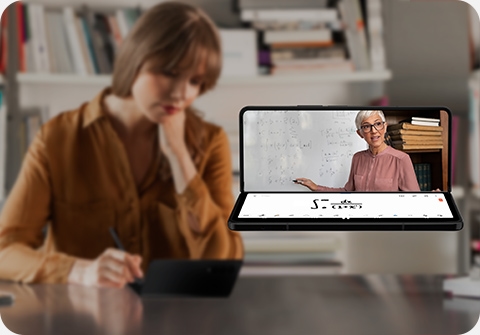Découvrez le
Galaxy Z Fold3 5G
« C’est tout à la fois un cinéma, un espace de travail et une salle de jeu. Plié dans votre poche. »
Vivez sans entraves
Vivez l’instant présent grâce à son écran géant et son expérience photographique unique.
Ce programme s’adresse
à ceux qui…
- · sont fascinés par les technologies, la culture
et les modes de vie les plus novateurs. - · souhaitent jouer et gagner
sur un écran géant. - · veulent expérimenter de nouvelles façons
de capturer des photos et des vidéos.

Notre écran pliable le plus avancé
offrant un visionnage ininterrompu
et des objectifs photo performants et polyvalents
Regardez cette vidéo et apprenez à optimiser
votre expérience du pliable avec un écran géant
et un appareil photo unique
Le premier
appareil photo sous-écran
de la gamme Galaxy
Équilibre parfait entre la qualité de l’écran et de l’appareil photo
et l’excellence technologique.
There is an enlarged image of the front camera of the Fold3, and next to it is the other Fold3, which is making a video call in Flex mode. Users can enjoy a wider screen experience with the Under Display Camera technology, even during video calls.
Détail des
principales fonctions
Le Galaxy Z Fold3 5G est imposant, amusant
et toujours au top
-
Plongez-vous dans
vos émissions préférées
où que vous soyezL’appareil ultime pour en profiter au maximum.
- - Affichage ininterrompu avec appareil photo sous écran
- - Dynamic AMOLED 2X avec fréquence super fluide à 120 Hz
- - Haut-parleur double puissant
- - Processeur 5 nm évolué
- - Batterie longue durée

· Image simulée à des fins d’illustration.
-
Capturez les instants les plus précieux lors
de vos réunions amicales5 objectifs pour une expérience
photographique unique et enrichissante- - Double aperçu
- - Vue capture
- - Selfie avec l’objectif arrière
- - Cadrage automatique

· Image simulée à des fins d’illustration.
Quiz
01. Appareil photo sous-écran
Grâce à l’appareil photo sous-écran, le Galaxy Z Fold3
offre une expérience véritablement immersive
sur un écran intégral de 7,6 pouces.
Capturez et partagez votre expérience !
Prenez la pose parfaite en Double aperçu.
Prenez le selfie du jour.
Partagez votre enthousiasme sur les réseaux sociaux
en utilisant les mots-dièse suivants.
Pour tester pleinement le Galaxy Z Fold3,
rendez-vous dans le magasin Samsung Experience Store le plus proche.
Prêt à coller le texte
Trouvez le magasin Samsung Experience Store
le plus proche
Poursuivez l’exploration
Galaxy Z Fold 5G
- 01 Vivez sans entraves
- 02 Simplifiez votre quotidien
Simplifiez votre quotidien
Multipliez les tâches au quotidien.
Ce programme s’adresse
à ceux qui…
- · ont besoin de prendre fréquemment des notes.
- · sont des adeptes du multitâche.
- · veulent pouvoir modifier des fichiers et des documents en cours de route.
- · souhaitent disposer d’un écran multifonctionnel.

L’outil de productivité indispensable
pour les adeptes du multitâche
avec prise en charge du S Pen
Regardez cette vidéo et apprenez
à vous démultiplier
Le premier S Pen
dans la gamme des pliables
Optimisé pour protéger l’écran tout en offrant
une expérience d’écriture et de dessin précise.
S Pen Fold Edition
Couplage exclusif avec le Galaxy Z Fold3
pour offrir les fonctions Air Command essentielles.
S Pen Pro
Offre des fonctions BLE comme Air Actions
et est compatible avec d’autres appareils Galaxy.
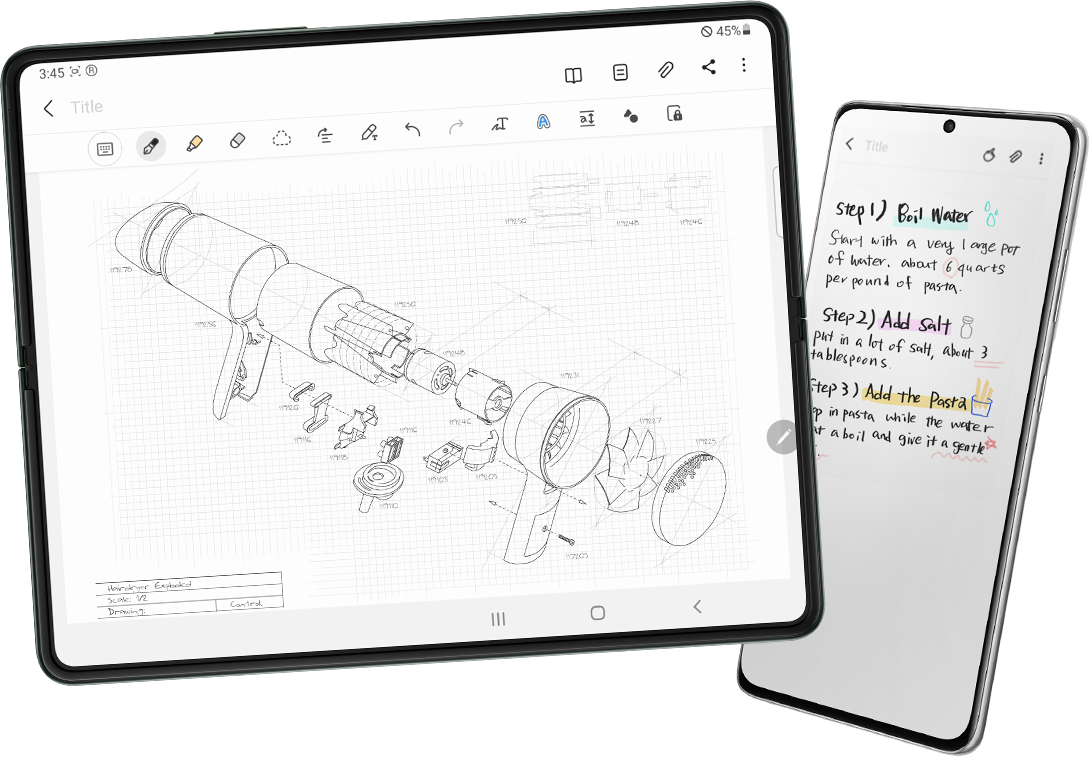
Détail des
principales fonctions
Grâce au Galaxy Z Fold3,
votre productivité sera bien meilleure
-
Notez rapidement
les principales équations
pendant vos cours en ligneCommencez à écrire sur Samsung Notes en appuyant deux fois
au bas de l’écran en Flex view.- - Nouveau design pour protection d’écran (pointe rétractable)
- - Expérience de prise de notes améliorée
- - Conversion intuitive en temps réel (S Pen vers texte)
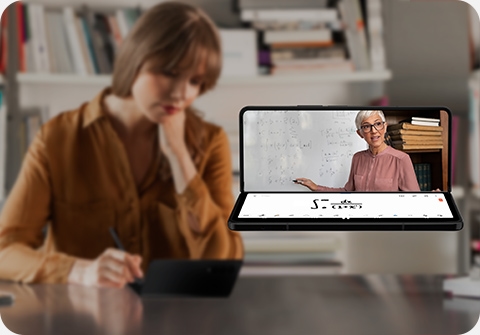
· Image simulée à des fins d’illustration.
-
Simplifiez votre expérience
de shopping lors de l’achat de
nouveaux meublesOuvrez sans effort des pages de produits supplémentaires sur un écran partagé pour comparer les détails.
- - Accès plus rapide et plus facile aux applications et dispositions préférées (épinglage de la barre des tâches)
- - Redimensionnement et changement de positions des fenêtres
- - Glisser-Fractionner pour ouvrir rapidement des contenus dans une autre fenêtre

· Image simulée à des fins d’illustration.
Quiz
3. Protection d’écran
Le nouveau S Pen est doté d’une pointe
arrondie et rétractable qui protège
l’écran contre les pressions excessives.
3. Glisser-Fractionner
Le Glisser-Fractionner offre une
expérience multi-fenêtres optimisée
pour les achats et les recherches.
Vous pourrez passer à la
page suivante après avoir
correctement répondu aux questions !
Capturez et partagez votre expérience !
Ouvrez Samsung Notes et
écrivez ou dessinez sur un grand écran pliable
avec le nouveau S Pen.
Partagez votre enthousiasme sur les réseaux sociaux
en utilisant les mots-dièse suivants.
Pour tester pleinement le Galaxy Z Fold3,
rendez-vous dans le magasin Samsung Experience Store le plus proche.
Prêt à coller le texte
Trouvez le magasin Samsung Experience Store
le plus proche
Poursuivez l’exploration
Galaxy Z Fold 5G
- 01 Vivez sans entraves
- 02 Simplifiez votre quotidien